win10锁屏密码设置详细教程
时间:2025-06-04 10:42:14 387浏览 收藏
在刚购买的电脑上安装Windows 10系统后,默认情况下是没有锁屏密码的。为了增加电脑的安全性,设置锁屏密码是必要的。本文将详细介绍如何在Windows 10中设置锁屏密码的具体步骤。首先,按下Win + I组合键打开设置界面,点击“账户”,然后在“登录选项”中选择“添加”密码,按照提示输入新密码并完成设置。通过这些简单步骤,你就可以为你的电脑增加一道安全保障。
我们都知道,刚买来的电脑通常是没有密码保护的。在安装了Windows 10系统后,默认情况下,锁屏密码是空白的,可以直接跳过锁屏直接进入桌面。但如果你希望为自己的电脑增加一道安全保障,设置一个锁屏密码,却不知道具体的操作步骤,没关系,接下来就跟着步骤一步步来吧!
第一步:打开设置界面
首先,按下键盘上的Win + I组合键,打开Windows的设置界面,然后点击左侧菜单中的“账户”。

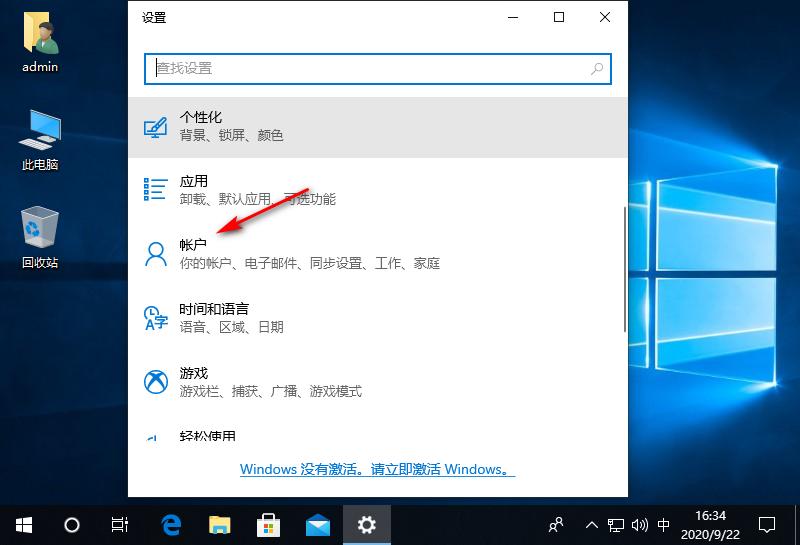
第二步:进入登录选项并添加密码
在账户设置页面中,找到右侧的“登录选项”,然后点击密码下方的“添加”按钮。
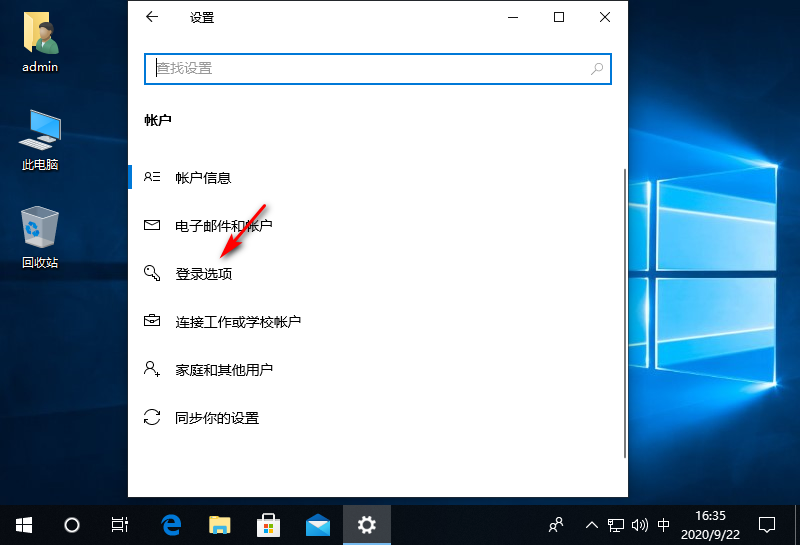
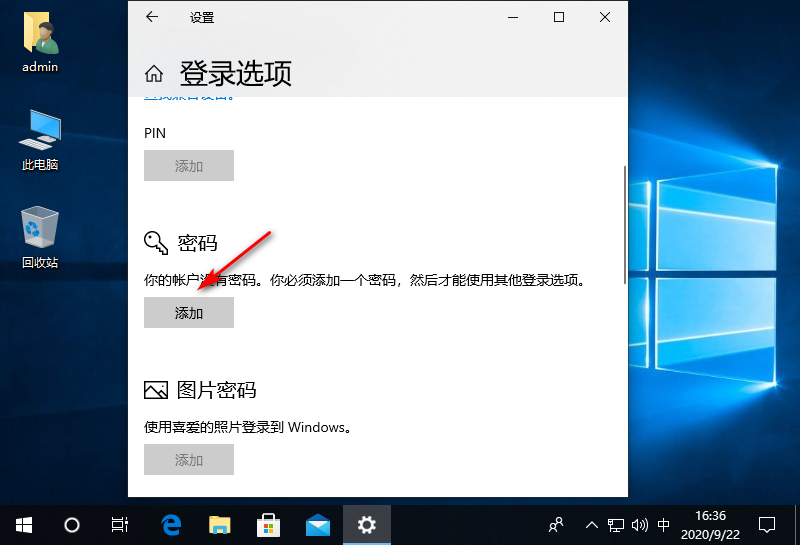
第三步:设置密码并完成
此时会弹出一个窗口,要求你输入新的密码以及密码提示信息。填写完成后,点击“下一步”,然后再次点击“完成”按钮,这样锁屏密码就设置成功了。
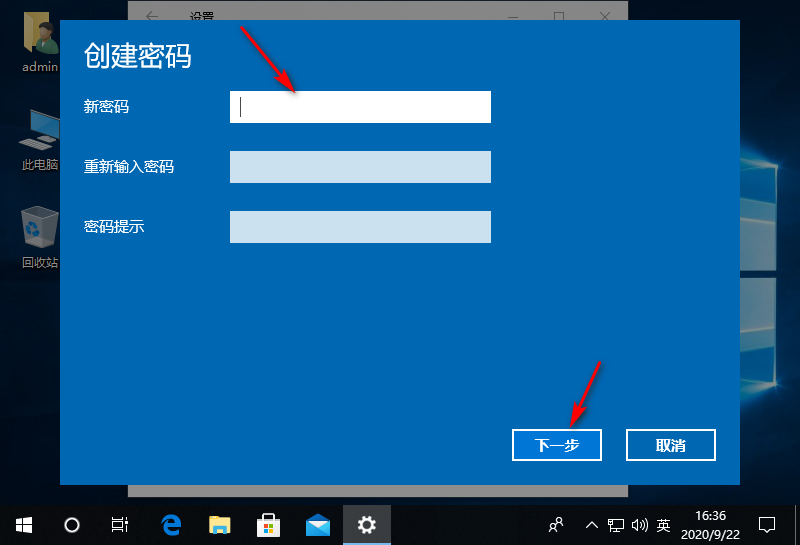
好了!以上就是关于如何在Windows 10系统中设置锁屏密码的具体操作步骤。希望这些内容能对你有所帮助,如果有任何疑问,欢迎继续查阅或咨询。
好了,本文到此结束,带大家了解了《win10锁屏密码设置详细教程》,希望本文对你有所帮助!关注golang学习网公众号,给大家分享更多文章知识!
相关阅读
更多>
-
501 收藏
-
501 收藏
-
501 收藏
-
501 收藏
-
501 收藏
最新阅读
更多>
-
324 收藏
-
377 收藏
-
476 收藏
-
433 收藏
-
270 收藏
-
202 收藏
-
186 收藏
-
339 收藏
-
160 收藏
-
139 收藏
-
454 收藏
-
206 收藏
课程推荐
更多>
-

- 前端进阶之JavaScript设计模式
- 设计模式是开发人员在软件开发过程中面临一般问题时的解决方案,代表了最佳的实践。本课程的主打内容包括JS常见设计模式以及具体应用场景,打造一站式知识长龙服务,适合有JS基础的同学学习。
- 立即学习 543次学习
-

- GO语言核心编程课程
- 本课程采用真实案例,全面具体可落地,从理论到实践,一步一步将GO核心编程技术、编程思想、底层实现融会贯通,使学习者贴近时代脉搏,做IT互联网时代的弄潮儿。
- 立即学习 516次学习
-

- 简单聊聊mysql8与网络通信
- 如有问题加微信:Le-studyg;在课程中,我们将首先介绍MySQL8的新特性,包括性能优化、安全增强、新数据类型等,帮助学生快速熟悉MySQL8的最新功能。接着,我们将深入解析MySQL的网络通信机制,包括协议、连接管理、数据传输等,让
- 立即学习 500次学习
-

- JavaScript正则表达式基础与实战
- 在任何一门编程语言中,正则表达式,都是一项重要的知识,它提供了高效的字符串匹配与捕获机制,可以极大的简化程序设计。
- 立即学习 487次学习
-

- 从零制作响应式网站—Grid布局
- 本系列教程将展示从零制作一个假想的网络科技公司官网,分为导航,轮播,关于我们,成功案例,服务流程,团队介绍,数据部分,公司动态,底部信息等内容区块。网站整体采用CSSGrid布局,支持响应式,有流畅过渡和展现动画。
- 立即学习 485次学习
